Androidバージョン7.1を含む,旧バージョンで IKEv2方式 および Trojan-GFW方式 を使う場合,暗号化に使う証明書を端末にインストールする必要があります。
比較的新しい Android 機(7.2 以降)には最初から必要な証明書がインストールされていますので,作業不要です。
証明書のダウンロード
下記から証明書を,Android内の適当なフォルダにダウンロードしてください。
未圧縮と圧縮済みいずれでも結構です。圧縮済みはZIP形式ですので,ダウンロード後に解凍してください。
未圧縮証明書 (ファイル名: isrgrootx1.crt )
*圧縮済みのファイルを選択された場合,ダウンロード後,解凍してください。
Android本体の設定
[設定]→[セキュリティ]をタップ
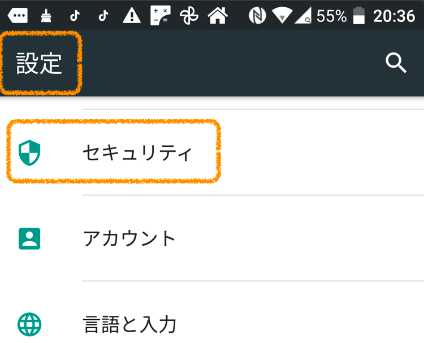
[ストレージからインストールする]をタップ
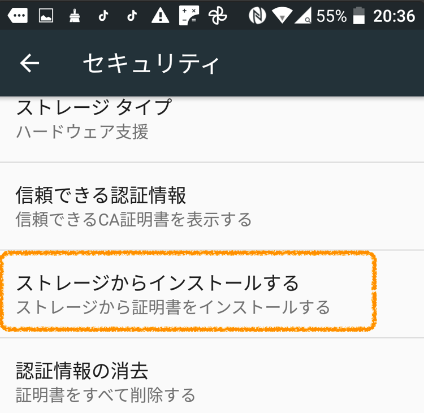
先にダウンロードした isrgrootx1.pen を選択します
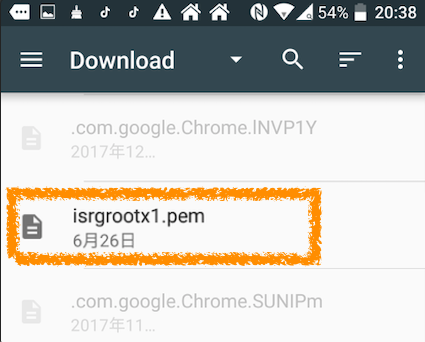
[証明書名:]の部分に半角英数字で適当な名称を指定。ここでは new としました。
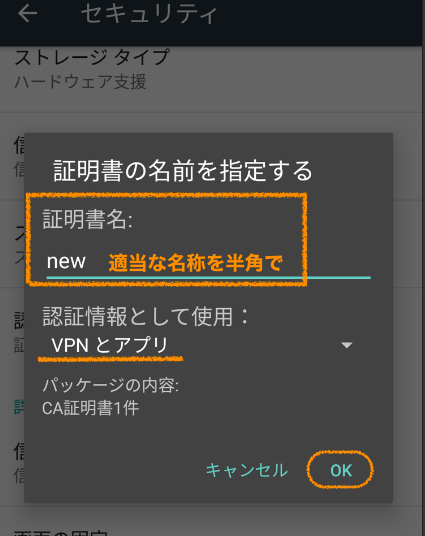
インストールが完了すると [ newがインストールされています。] と表示されます。
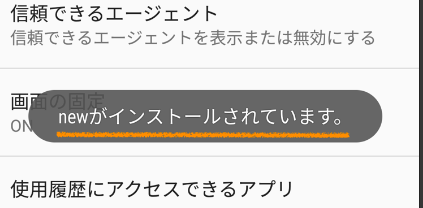
この状態で,Android内には証明書が入りました。
IKEv2 用アプリ (StorongSwan)の設定
IKEv2をご利用の場合,下記の設定を一度だけ行なってください。
IKEv2用アプリ(StrongSwan)をインストールしておいてください。インストール方法は,下記ページをご参照ください。
縦3つのメニュー [ ︙ ]をタップします。
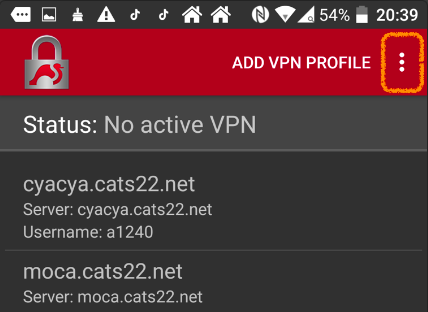
[CA certificicates (認証局 証明書)] をタップ

[Reload CA certificates (認証局証明書を再設定)] をタップ
この作業によって,先に組み込まれた証明書をアプリから使えるようになります。
一瞬で完了します
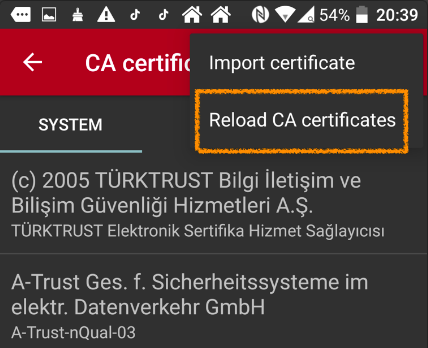
[USER]タブの中に, 読み込まれた証明書が表れます。
「Internet Security Reserch Group ISRG Root X1」があれば正しく設定されています。
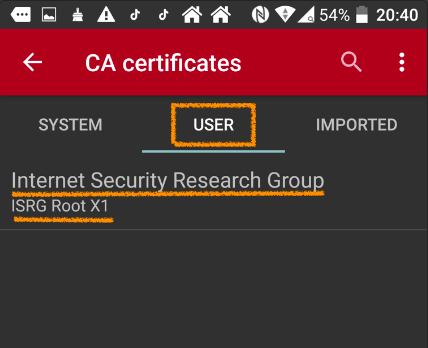
後は設定ページに従って。VPNをお使いください。
Trojan-GFW方式アプリの設定
Trojan-GFWアプリ(Igniter)については,Andorid本体に証明書をインストールできていれば,他の作業は不要です。
OpenConnect方式アプリの設定
OpenConnect方式についても他の作業は不要です。かべネコのOpenConnect方式はそもそも証明書が不要の方式です。
技術的背景
今回の,証明書の問題が生じた背景に付き,技術的ご関心がある方は,下記サイトをご参照ください。